2023-07-07 288
windows10怎么切换账户
方法一:
1.键盘键入Ctrl + Alt + Del快捷键之后会显示一个含有“锁定、切换用户、注销、任务管理器”选项的界面 点击切换用户选项。

2.点击开始菜单,左键点击用户,然后选择另一个用户。
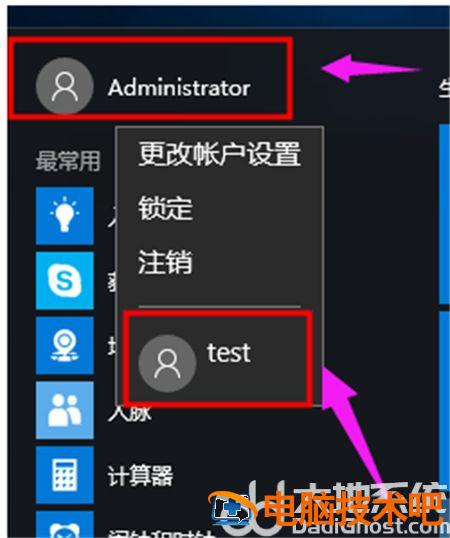
方法二:
1.点击任务栏空白处,选择任务管理器
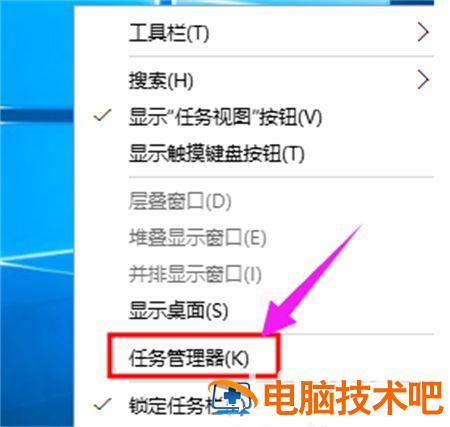
2.选中正在使用的用户 点击右下角的断开连接按钮
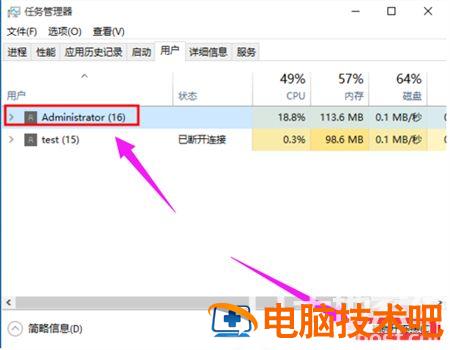
3.会有此警告提示 如果继续 点击断开连接按钮即可
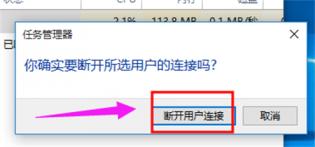
以上就是windows10怎么切换账户的内容了,希望可以帮到大家。
原文链接:https://000nw.com/2760.html
=========================================
https://000nw.com/ 为 “电脑技术吧” 唯一官方服务平台,请勿相信其他任何渠道。
系统教程 2023-07-23
电脑技术 2023-07-23
应用技巧 2023-07-23
系统教程 2023-07-23
软件办公 2023-07-11
系统教程 2023-07-23
软件办公 2023-07-11
软件办公 2023-07-12
软件办公 2023-07-12
软件办公 2023-07-12
扫码二维码
获取最新动态
